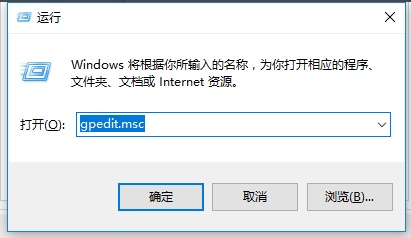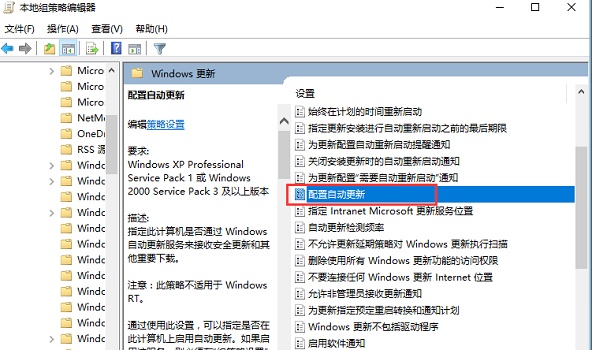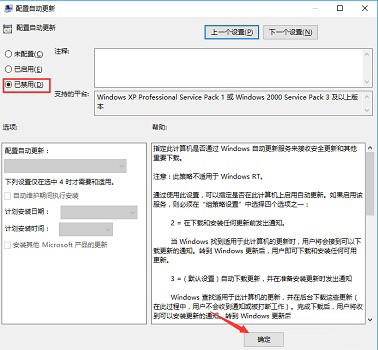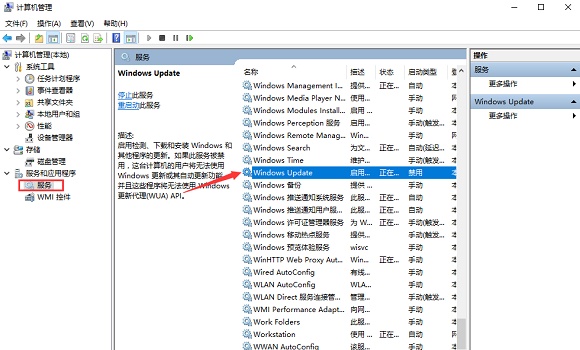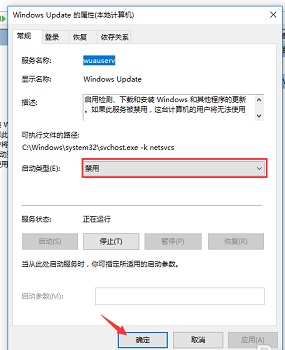首页
Win10家庭版如何关闭自动更新?Win10家庭版关闭自动更新方法
Win10家庭版如何关闭自动更新?Win10家庭版关闭自动更新方法
2021-12-19 06:11:26
来源:互联网
作者:admin
Win10系统在隔一段时间就会更新补丁,很多用户的电脑是默认自动更新的,虽然更新一般来说并不会影响使用,但是由于一些程序可能会在最新更新后需要重新安装这就让很多用户们感到烦恼了,今天小编就为大家带来了Win10家庭版关闭自动更新方法,一起来看看吧!
Win10家庭版关闭自动更新方法:
方法一:
1、同时按下键盘快捷键“Win+R”,打开运行窗口输入“gpedit.msc”,回车(按下enter)打开组策略编辑器。
2、在本地组策略编辑器的界面左侧依次展开“计算机配置”-“管理模板”-“Windows组件”-“Windows 更新”-“配置自动更新”,下图:
3、然后勾选”已禁用“,按确定完成。
方法二:
1、同时按下键盘快捷键“Win+R”,打开运行窗口输入“services.msc”,回车(按下enter)打开Windows服务。
2、找到”Windows Update“打开,然后点击启动类型选择禁用,然后点击确定完成。
相关文章
- win10时间不准怎么办? 04-04
- Win10管理员Administrator账户开启方法 04-04
- win10蓝屏irql not less or equal教程 03-27
- win10系统总弹出需要新应用打开此ymsgr的解决方法 01-24
- win10待机死机有什么好的处理方法?要怎么解决? 01-21
- win10系统groove播放器无法使用怎么办?win10系统音乐groove无法播放修复教程 01-21
精品游戏
换一批